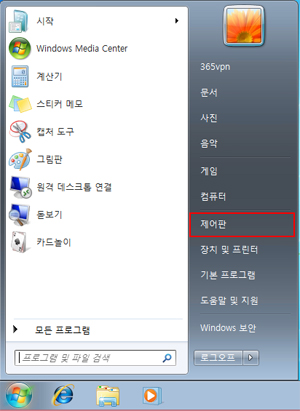
윈도우 시작버튼 - 제어판을 클릭합니다.
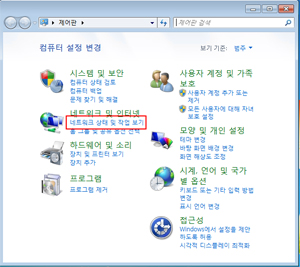
제어판에서 네트워크 및 공유센터를 클릭합니다.
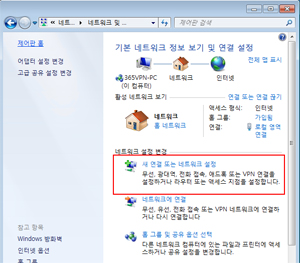
네트워크 설정변경의 새연결 또는 네트워크 설정을
클릭합니다.
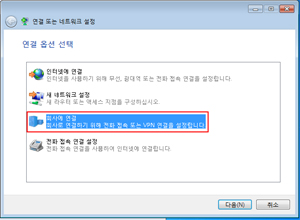
회사에 연결을 클릭하고 다음 버튼
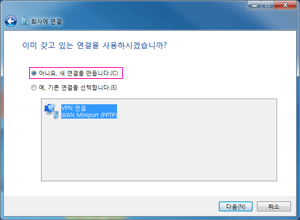
아니요, 새연결을 만듭니다를 클릭하고 다음 버튼 클릭
(처음VPN을 이용하는경우 이화면은 안나옵니다.)
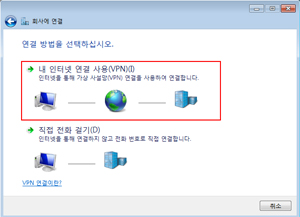
연결할 방법은 내 인터넷 연결 사용을 선택합니다.
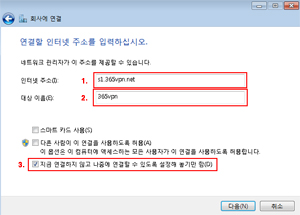
각각의 항목에 다음과 같이 입력합니다.
1. 인터넷주소 : s1.365vpn.co.kr
2. 대상이름 : 365VPN
3. 지금 연결하지 않고 나중에 연결할 수... 선택
입력이 다 되시면 다음 버튼 클릭
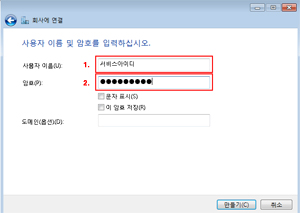
각각의 항목에 다음과 같이 입력합니다.
1. 사용자 이름 : 서비스신청시 아이디
2. 암호 : 서비스신청시 패스워드
입력이 다 되시면 만들기 버튼 클릭
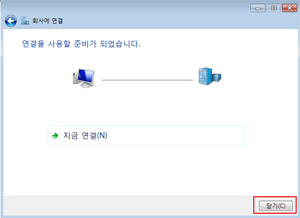
연결을 사용할 준비가 되었고 닫기 버튼을 누릅니다.
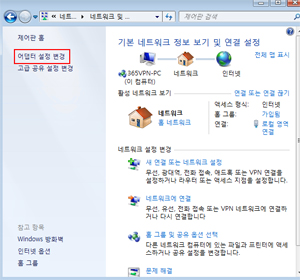
네트워크 및 공유센터를 다시 열어 왼쪽 상단
어댑터 설정 변경을 클릭합니다.
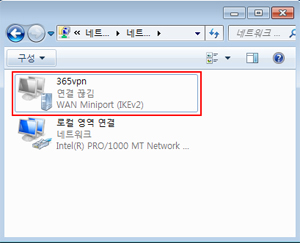
좀전에 만든 365VPN을 선택하여 더블클릭합니다.
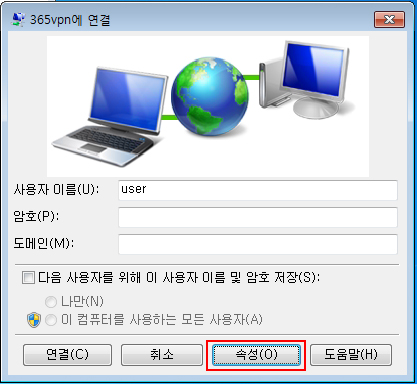
연결창이 열리면 연결 전에 속성 버튼을 누릅니다.
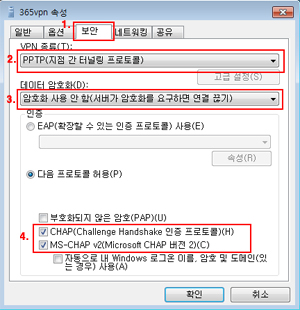
속성창에서 다음과 같이 변경합니다.
1. 보안 탭을 클릭하여 엽니다.
2. PPTP(지점 간 터널링 프로토콜)을 선택합니다.
3. 암호화 사용 안함을 선택합니다.
4. 기본적으로 두 개가 체크되어 있을겁니다.
다 변경 하였으면 확인 버튼을 클릭합니다.
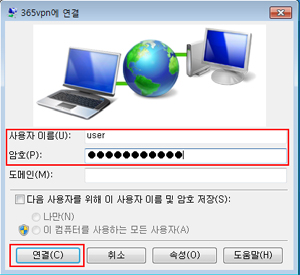
사용자 이름과 암호를 다시 입력하고 연결 버튼을
눌러 서버에 연결 합니다.
로그온도메인(도메인) 부분은 반드시 비워둡니다.
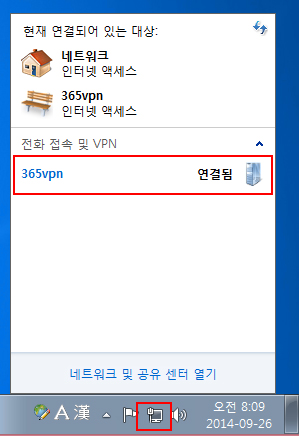
서버에 연결이 완료 되면 왼쪽 그림과 같이 윈도우 화면
오른쪽 아래에 네트워크 아이콘을 클릭하면 현재 네트워크 연결 상태 창에 365VPN 이 연결됨 이라고 표시되어 있는
것을 확인할 수 있습니다.
즐겁게 인터넷을 이용하시면 됩니다.
아이피 변경이 완료된 걸 확인하실땐
"아이피확인" 을 클릭해 보세요.
'고정ip, VPN서비스' 카테고리의 다른 글
| 모모앱플레이에서 사용가능한 나무VPN (8) | 2017.12.11 |
|---|---|
| 애플, macOS 및 iOS 10부터 PPTP 방식의 VPN 기능 지원 중단 (8) | 2016.09.21 |
| 중국에서 구글, 유투브, 트위터, 페이스북, 카카오톡등을 이용하는 방법 (8) | 2016.08.23 |
| 블로그용, 카페용 고정아이피 VPN서비스 (8) | 2016.01.27 |
| 고정vpn 프로그램 안전한곳 (3) | 2014.11.25 |
